Cara Memasang Pemain Media VLC di Fedora
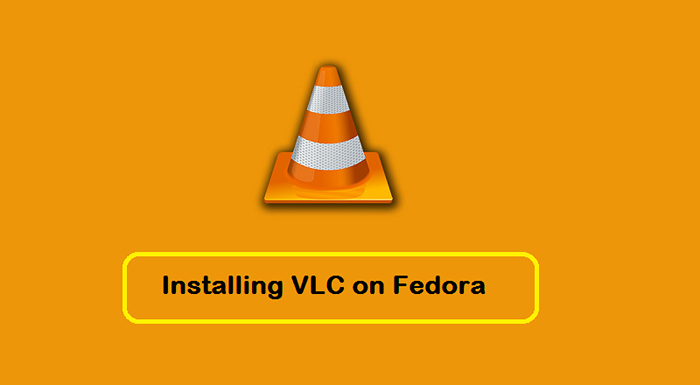
- 1394
- 66
- Daryl Wilderman
VLC Media Player adalah pemain multimedia percuma dan sumber terbuka yang menyokong pelbagai format audio dan video. Ia sangat popular di kalangan pengguna Linux kerana fleksibiliti, kesederhanaan, dan keteguhannya. Dalam artikel ini, kami akan membimbing anda tentang cara memasang pemain media VLC di Fedora Linux.
Terdapat dua cara untuk memasang VLC di Fedora - kaedah pertama akan menggunakan pakej snap untuk memasang VLC dan kaedah kedua akan menggunakan cara tradisional dengan repositori RPM untuk memasang VLC pada sistem fedora.
Kaedah 1 - Memasang VLC Menggunakan Snap
Snapcraft adalah cara terbaru untuk memasang pakej pada sistem linux. Ia menyediakan aplikasi silang platform untuk dipasang pada sebilangan besar pengagihan linux.
Untuk memasang pakej snap, sistem anda mesti memasang daemon snapd. Sekiranya SNAPD belum dipasang, gunakan arahan berikut untuk memasang keperluan.
sudo dnf memasang snapd Sebaik sahaja SNAPD berjalan, taipkan arahan berikut untuk memasang VLC pada sistem fedora.
sudo snap memasang vlc Setelah pemasangan selesai, VLC sudah siap digunakan pada sistem anda.
Kaedah 2 - Memasang VLC di Fedora melalui DNF
Pertama sekali, anda perlu menambah repositori yum yang diperlukan untuk sistem anda. Anda boleh menambah repositori menggunakan arahan berikut mengikut sistem operasi anda.
wget https: // muat turun1.rpmfusion.Org/Free/Fedora/RPMFusion-Free-Release-$ (RPM -E %Fedora).Noarch.rpmSUDO DNF Pasang RPMFusi-bebas-Release-*.Noarch.rpm
Seperti yang anda telah dapatkan semua repositori yang diperlukan pada sistem anda. Mari pasang pemain media VLC menggunakan arahan berikut pada sistem anda dengan kebergantungan yang diperlukan.
sudo dnf memasang vlc -y Itu sahaja. Anda telah berjaya memasang VLC pada sistem fedora anda.
Pelancaran pemain VLC
Anda boleh melancarkan VLC Media Player di Fedora Linux menggunakan langkah -langkah berikut:
- Klik pada "Aktiviti" butang terletak di sudut kiri atas skrin.
- Carian untuk "VLC" di bar carian.
- Klik pada ikon VLC untuk melancarkan aplikasi.
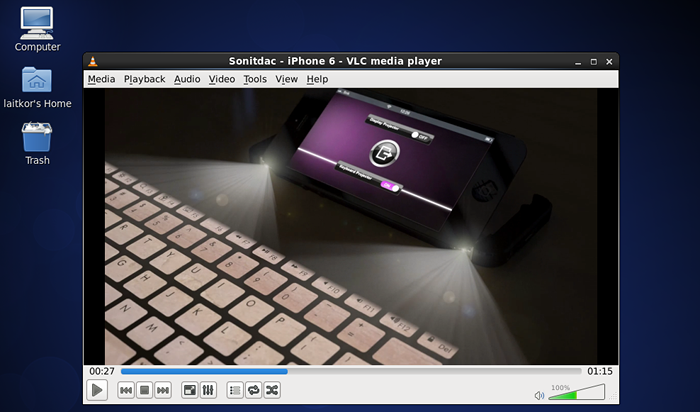
Tahniah! Anda telah berjaya memasang pemain media VLC di desktop linux anda.
Kesimpulan
VLC Media Player adalah alat penting untuk memainkan fail multimedia di Linux, dan mudah dipasang di Fedora menggunakan terminal atau antara muka pengguna grafik. Langkah -langkah yang disebut dalam artikel ini harus membantu anda memasang VLC tanpa sebarang masalah.
- « Persediaan Pengimbangan Beban Haproxy Berdasarkan URL
- Cara Meningkatkan Versi Git> = 1.7.10 pada Centos 6 »

